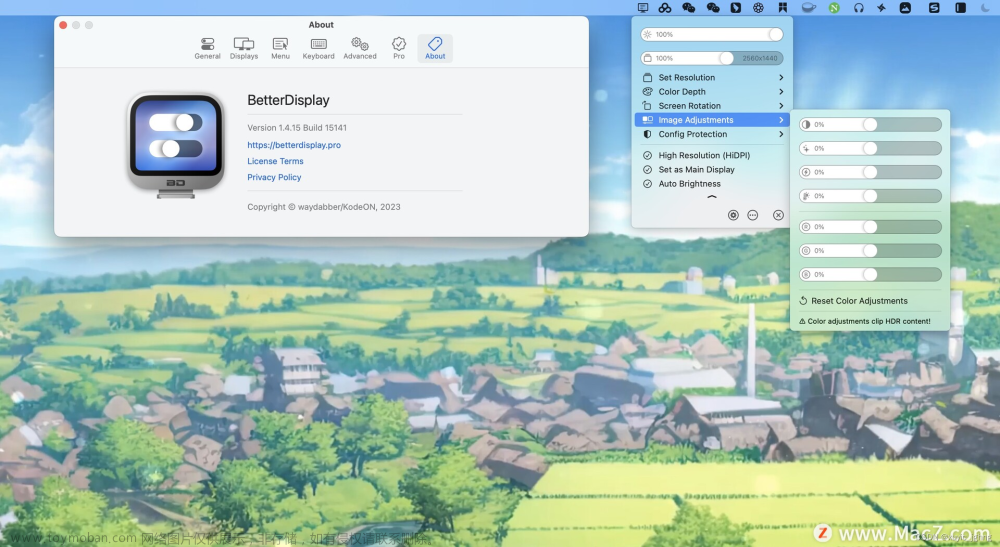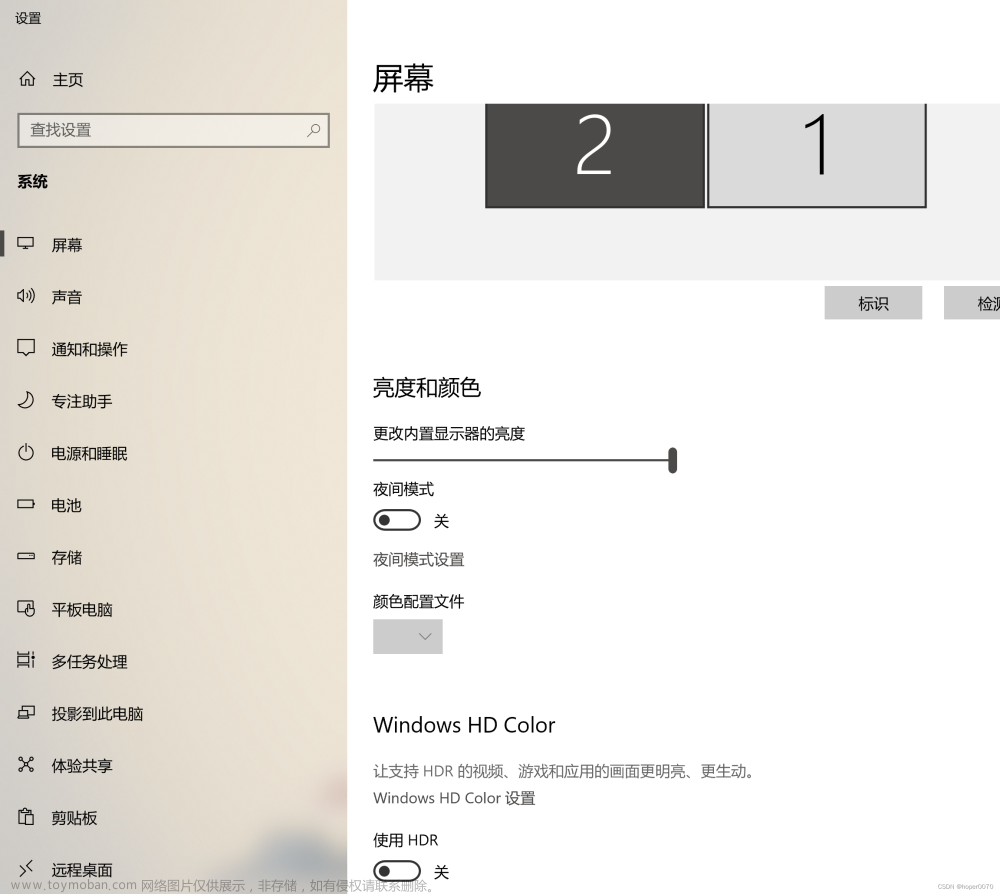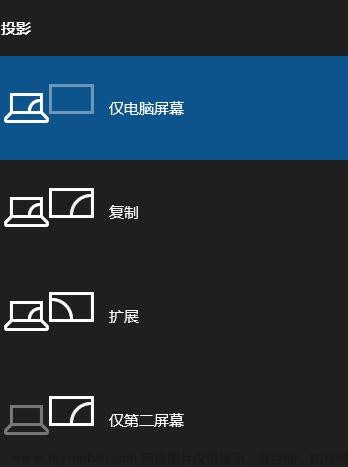原文来源于黑果魏叔官网。转载请保留出处。
先说个大概逻辑,就是让系统识别显示器,不管是one-key-hidpi还是hacintools,目的都一样,跟vendorID和productID有关系,我这个无非就是手动而已,可以理解成一键hidpi的手动基础版。
1.打开finder,打开系统文件夹。

2.打开资源库文件夹。

3.复制整个Displays文件夹。

4.返回finder主页,进入资源库文件夹。

5.进入资源库文件夹,鼠标右键空白处,粘贴项目。

6.进入Displays文件夹,直到以下路径。

到这里,你可以删除所有的显示器VendorID文件夹只保留Model和icons.plist文件,也可以都保留,接下来提供两种办法。
一,自己动手,丰衣足食,导入自己的显示器vendorID-xxxx文件夹,这个可以hacintool或者其他工具生成,只需要用到vendorID-xxxx文件夹和Icons.plist文件(建议Icons.plist用原系统的,毕竟工具很久没更新了),就导入到这个Overrides文件夹里面,然后进入自己的vendorID-xxxx文件夹,里面有productID-xxxx,如果决定仿冒,删掉这个文件,然后就返回打开icons.plist,在vendor台式机外接显示器的话,进vendor-610-product里面找自己想仿冒的,比如我仿冒的是Pro XDR Display(ae2f),你可以根据自己设定的机型去寻找,笔记本也是这样,找到对应的vendor-product指向信息,就是显示器那里想显示的图标的指向配置。确定好后,不管是创建还是之前hacintool弄的那个,保证Icons.plist文件里面有自己的显示器配置。

复制粘贴自己确定好的要仿冒的显示器图标指向配置信息到自图上这个位置改名自己的productID-xxxx,这个xxxx就是自己的显示器productID,弄好后保存Icons.plist,返回Overrides文件夹,进入vendorID-610文件夹,找到刚才自己选定仿冒的productID指向文件,比如productID-ae2f,复制这个文件到自己的的vendorID-xxxx文件夹,改名自己的productID-xxxx,里面的很多信息自己去研究,比如显示器名称,VID和PID,我是选择不修改,修改好以后可以重启测试了(题外话,关于productID-xxxx这个文件,也可以编辑增加自己的EDID,我就是导入后登陆界面HiDPI才正常的)。
二,我提供自己的Displays文件夹,自行放到资源库(不是系统-》资源库),再修改自己的信息,具体参照一,改完应该跟我一样的的效果,就是下面这个。如果显示器比较高级,建议自己研究一下。

至此,就完成了。
由于我的显示器没什么花头可以再研究,黑果也基本完美,虽然配置垃圾了点,秉承只为体验的原则,个人觉得够了,希望论坛更好,大家一起维护。文章来源:https://www.toymoban.com/news/detail-653958.html
附件为可调节刷新率的显示器,尝试导入自己的EDID,我分享的productID-xxxx文件里面带#的,hacintools生成后提取再替换,关于缩放这个问题,就是target-default-ppmm这个参数,选文件要带这个参数或者复制这个参数过去,iMac的都没有。文章来源地址https://www.toymoban.com/news/detail-653958.html
到了这里,关于黑苹果简单的手动开启显示器HiDPI教程的文章就介绍完了。如果您还想了解更多内容,请在右上角搜索TOY模板网以前的文章或继续浏览下面的相关文章,希望大家以后多多支持TOY模板网!